So senden Sie einen iTunes-Film als Geschenk von einem iPhone
Digitale Filme werden immer beliebter, da Benutzer Geräte wie Apple TV verwenden, um Inhalte auf ihre Fernseher zu streamen, und die Möglichkeit, diese Filme auf einem Computer, Fernseher, Telefon oder Tablet anzusehen, bietet ein wenig Flexibilität. Wenn Sie also jemandem einen Film zum Geburtstag oder Feiertag schenken möchten, haben Sie möglicherweise darüber nachgedacht, eine iTunes-Geschenkkarte zu verschenken.
Sie haben jedoch die Möglichkeit, einen bestimmten Film aus iTunes zu verschenken, und dies kann direkt von Ihrem iPhone aus erfolgen. Sie können weiter unten lesen, um die dazu erforderlichen Schritte zu erfahren.
Verschenken eines Films in iTunes von einem iPhone
Die Schritte in diesem Artikel wurden in iOS 8 auf einem iPhone 5 ausgeführt. Weitere Informationen zum Verschenken von Geschenken in iTunes finden Sie auf der Apple-Seite hier.
Das iTunes-Geschenk wird an eine E-Mail-Adresse gesendet. Sie benötigen diese Informationen, um die folgenden Schritte ausführen zu können. Darüber hinaus können viele Filme im iTunes Store nur in bestimmten Ländern eingelöst werden. Wenn der von Ihnen gekaufte Film nur in einem bestimmten Land eingelöst werden kann, werden Sie in den Schritten 5 und 6 auf dem Bildschirm darüber informiert.
Schritt 1: Öffnen Sie den iTunes Store .
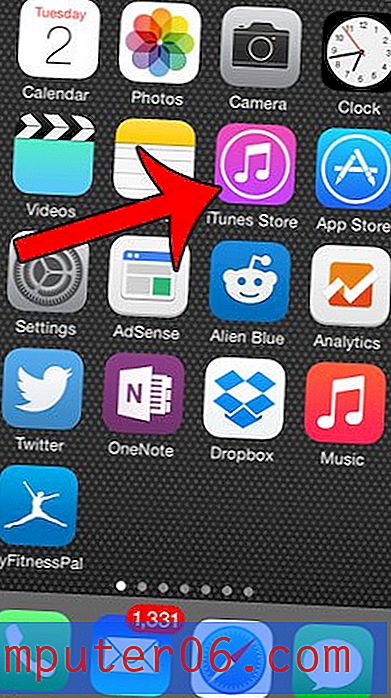
Schritt 2: Suchen Sie nach dem Film, den Sie verschenken möchten.
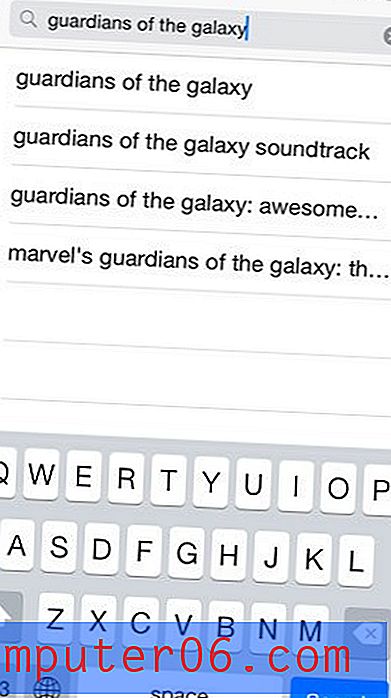
Schritt 3: Berühren Sie das Freigabesymbol in der oberen rechten Ecke des Bildschirms.
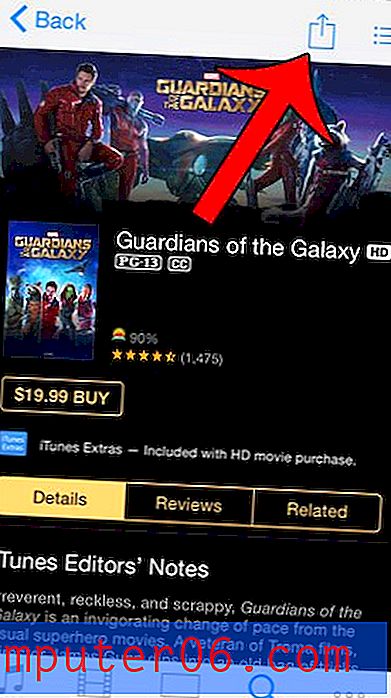
Schritt 4: Wählen Sie die Option Geschenk .
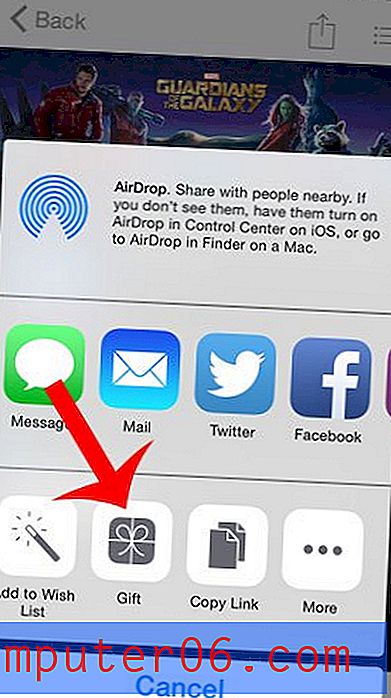
Schritt 5: Geben Sie die E-Mail-Adresse des Empfängers in das Feld oben im Fenster ein und geben Sie eine Nachricht ein, die Sie dem Geschenk hinzufügen möchten.
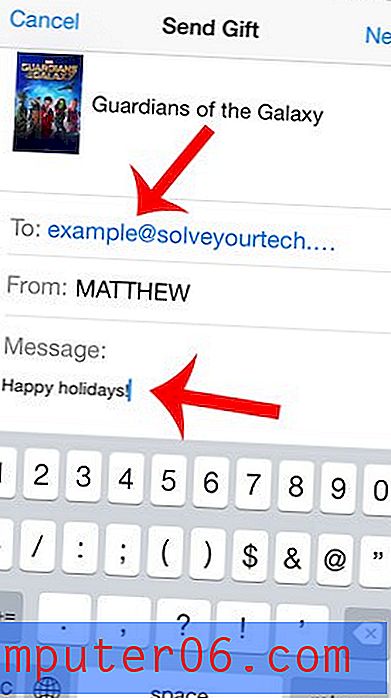
Schritt 6: Scrollen Sie nach unten und wählen Sie das Datum aus, an dem das Geschenk gesendet werden soll. Berühren Sie dann die blaue Schaltfläche Weiter in der oberen rechten Ecke des Bildschirms.
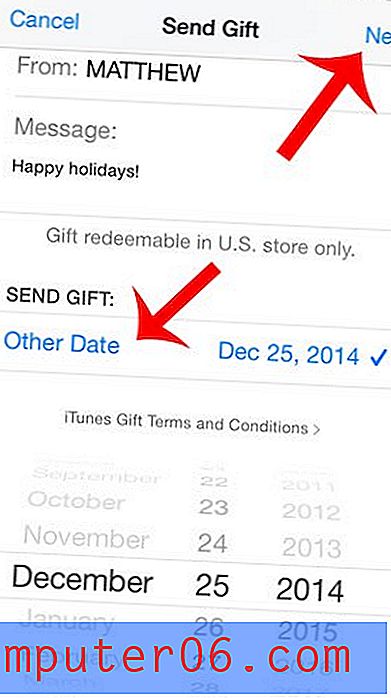
Schritt 7: Wählen Sie den Stil des Geschenks aus und klicken Sie auf die Schaltfläche Weiter .
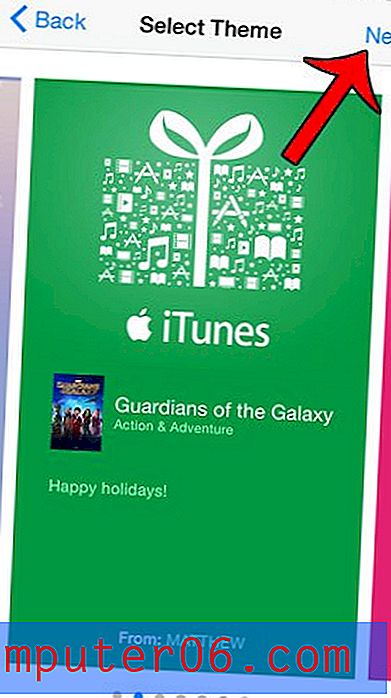
Schritt 8: Bestätigen Sie, dass die Informationen korrekt sind, und klicken Sie dann auf die Schaltfläche Kaufen, um das Geschenk zu senden. Drücken Sie erneut auf die Schaltfläche Kaufen, um den Kauf zu bestätigen. Zu diesem Zeitpunkt wird Ihnen eine Gebühr berechnet.
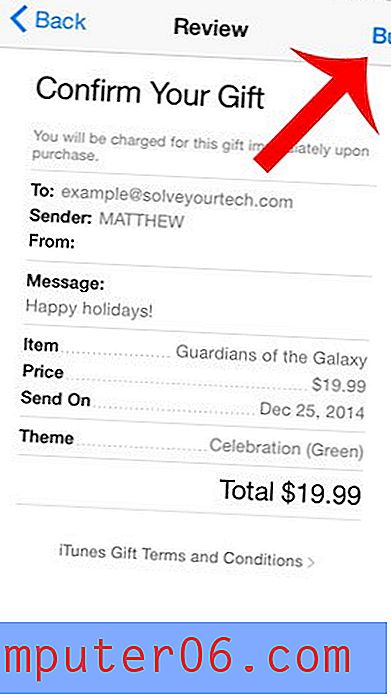
Sie können auch andere Artikel aus dem iTunes Store als Geschenk senden. Dieser Artikel zeigt Ihnen, wie Sie ein Album als Geschenk von Ihrem iPhone senden können.



